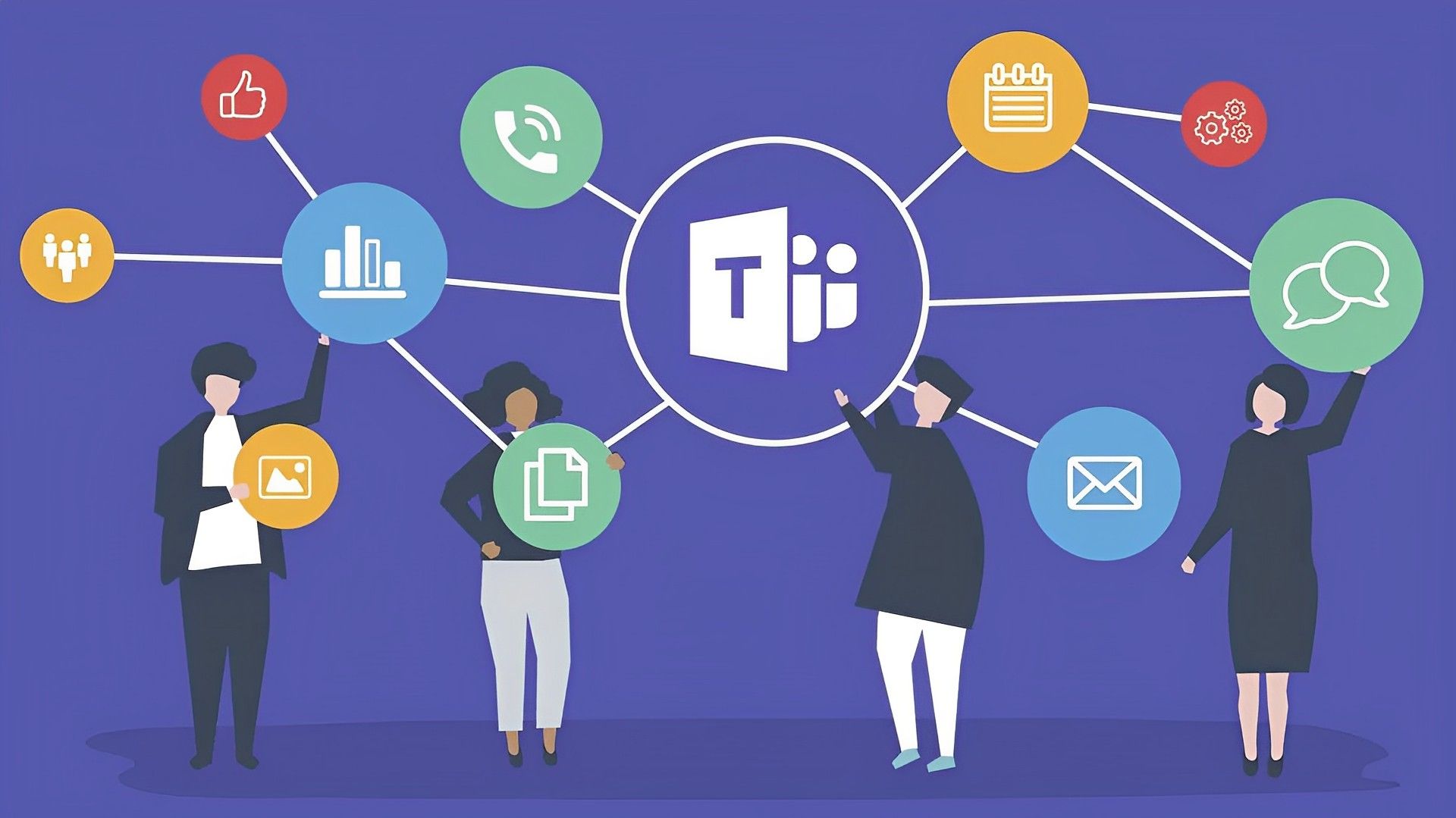
Jeśli zastanawiasz się, jak przetłumaczyć wiadomości na czacie na języki ojczyste, mamy coś dla Ciebie. Możesz tłumaczyć wiadomości czatu na wiele języków dzięki Microsoft Teams. Zwykle wiadomości będą automatycznie tłumaczone na język interfejsu użytkownika. Wiadomości, które wybierzesz do tłumaczenia, zostaną przetłumaczone na wybrany język, jeżeli zmienisz domyślny język w Twoich ustawieniach, co pokażemy Ci jak to zrobić.
Pracownicy tej samej firmy, działu, a choćby zespołu może mówić różnymi językami podstawowymi ponieważ międzynarodowe korporacje wciąż się rozwijają. Zdolność pracowników do tłumaczenia wiadomości jest bardzo korzystna dla efektywnej komunikacji. Może to wspierać rozwój integracyjnego miejsca pracy, w którym wszyscy pracownicy są traktowani z szacunkiem i uwagą. Narzędzia tłumaczeniowe w Microsoft Teams Chat umożliwiają szybką, dokładną i efektywną komunikację. Dlatego wiedza o tym, jak tłumaczyć wiadomości czatu na języki ojczyste w MS Teams, może mieć znaczący wpływ na różnorodny Miejsce pracy.
 Wiedza o tym, jak tłumaczyć wiadomości czatu na języki ojczyste w MS Teams, może mieć znaczący wpływ na zróżnicowane miejsce pracy
Wiedza o tym, jak tłumaczyć wiadomości czatu na języki ojczyste w MS Teams, może mieć znaczący wpływ na zróżnicowane miejsce pracyW MS Teams dostępne są inne funkcje, które mogą usprawnić przepływ pracy online. Po nauczeniu się, jak tłumaczyć wiadomości czatu na języki ojczyste w MS Teams, możesz je sprawdzić: Jak poznać nowe funkcje wprowadzone w MS Teams?
Jak tłumaczyć wiadomości czatu na języki ojczyste w MS Teams?
Korzystając z tej funkcji, możesz tłumaczyć wiadomości na czacie lub kanałach w usłudze Teams na język wybrany w usłudze Teams. Na przykład, jeżeli ktoś wyśle Ci wiadomość po francusku, gdy korzystasz z aplikacji Teams, a Twoim językiem jest angielski, możesz przetłumaczyć tę wiadomość na angielski. Oto jak tłumaczyć wiadomości czatu na języki ojczyste w MS Teams:
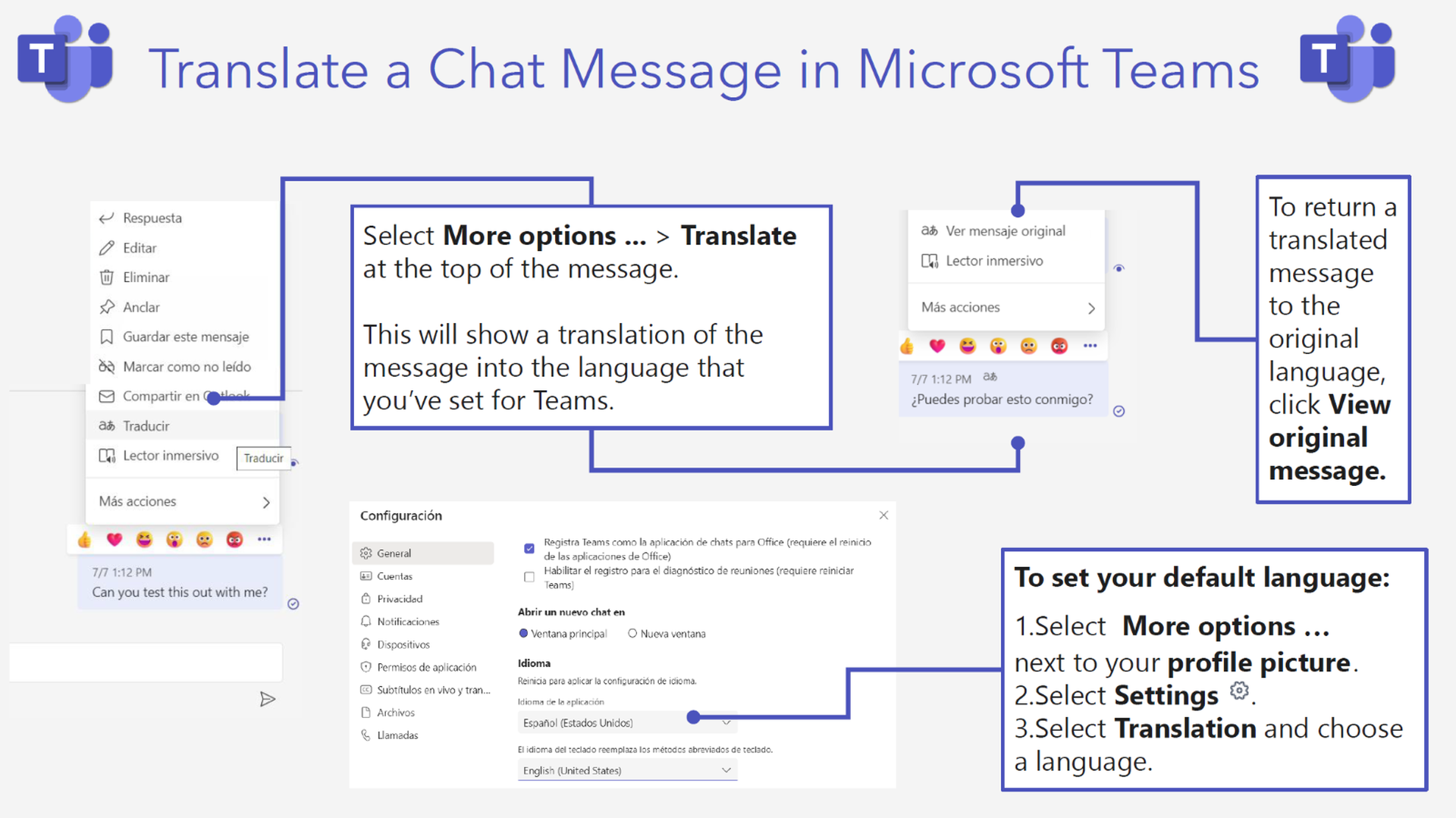 Jak tłumaczyć wiadomości czatu na języki ojczyste w MS Teams
Jak tłumaczyć wiadomości czatu na języki ojczyste w MS TeamsJeśli otrzymasz wiadomość w innym języku, naciśnij i przytrzymaj to przed wybraniem Tłumaczyć.
Stuknij i przytrzymaj wiadomość, a następnie wybierz Zobacz oryginał aby wrócić do oryginalnego języka w przetłumaczonej wiadomości.
Aby ustawić domyślny język:
- Wybierz swój zdjęcie profilowe Lub Więcej

- Wybierać Ustawienia

- Wybierać Tłumaczenie i wybierz język
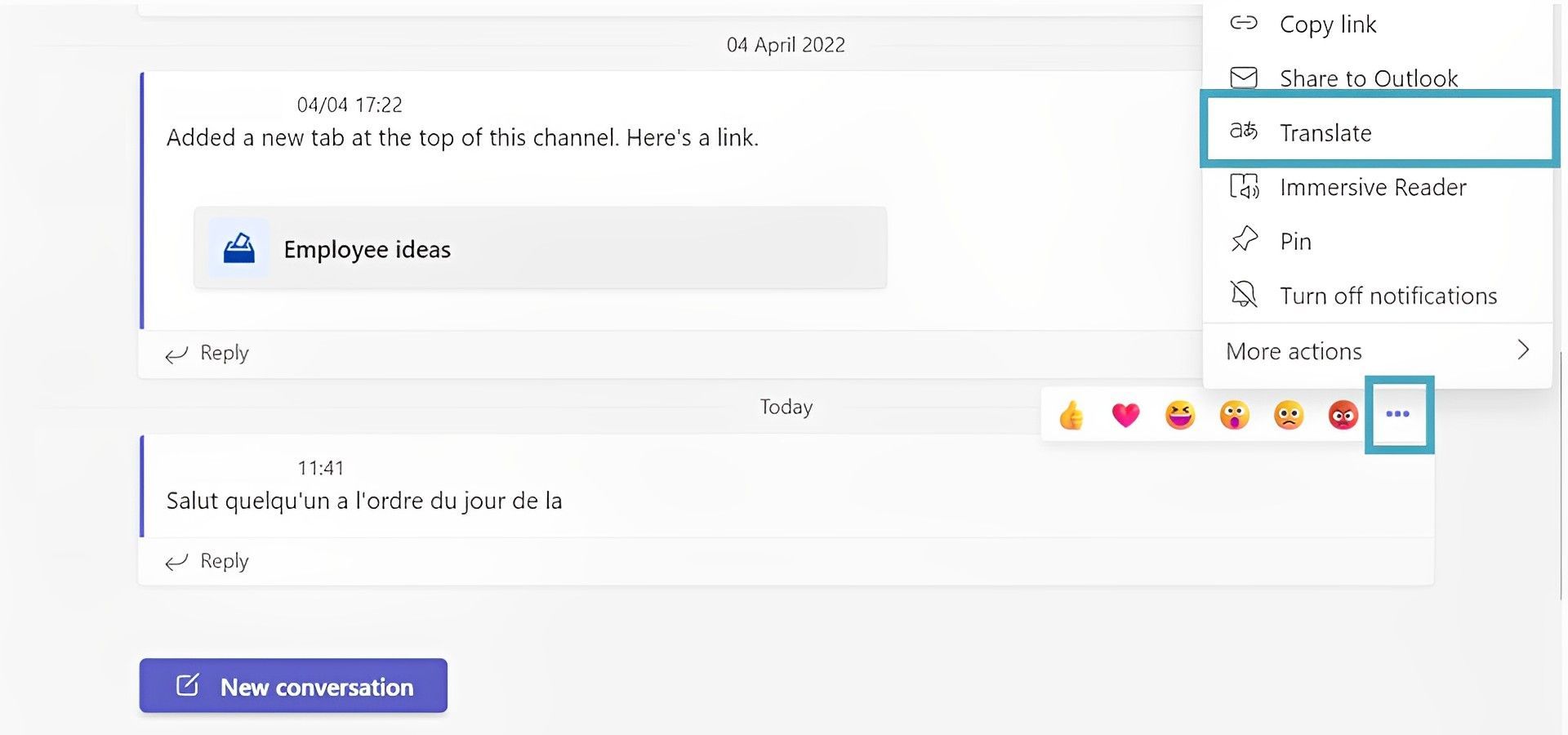 Jak tłumaczyć wiadomości czatu na języki ojczyste w MS Teams
Jak tłumaczyć wiadomości czatu na języki ojczyste w MS TeamsOto lista dostępnych języków w MS Teams:
- Afrykanerski
- arabski
- arabski, lewantyński SM
- asamski
- Bangla
- bośniacki (łaciński)
- bułgarski
- kantoński (tradycyjny)
- kataloński
- Uproszczony chiński
- Chiński tradycyjny
- chorwacki
- Czech
- duński
- Dari
- Holenderski
- język angielski
- estoński
- Fidżi
- Filipiński
- fiński
- Francuski
- francuski (Kanada)
- Niemiecki
- grecki
- gudżarati
- kreolski haitański
- hebrajski
- hinduski
- Hmong Daw
- język węgierski
- islandzki
- indonezyjski
- Irlandczyk
- Włoski
- język japoński
- kannada
- kazachski
- koreański
- kurdyjski (środkowy)
- kurdyjski (północny)
- łotewski
- litewski
- malgaski
- malajski
- malajalam
- maltański
- maoryski
- marathi
- norweski
- Odia
- paszto
- perski
- Polski
- portugalski (Brazylia)
- portugalski (Portugalia)
- Pendżabski
- Queretaro Otomi
- rumuński
- Rosyjski
- samoański
- serbski (cyrylica)
- serbski (łacina)
- słowacki
- słoweński
- hiszpański
- suahili
- szwedzki
- tahitański
- Tamil
- telugu
- tajski
- tongijski
- turecki
- ukraiński
- urdu
- wietnamski
- walijski
- Yucatec Maya
Jak włączyć napisy na żywo, aby tłumaczyć spotkanie?
Możesz teraz tłumaczyć spotkania w usłudze Teams w czasie rzeczywistym dzięki napisów na żywo. Napisy na żywo wykorzystują teraz technologie oparte na sztucznej inteligencji i obejmują 27 różnych języków. Napisy na żywo podczas spotkania dotyczą Ciebie tylko wtedy, gdy je włączysz; nie ma to wpływu na całe spotkanie. Dzięki temu nikt inny nie zostanie poinformowany, iż masz napisy i tylko Ty je widzisz.
Na pasku narzędzi spotkania wybierz wielokropek, a następnie przewiń w dół, aby znaleźć przycisk napisów na żywo, aby je włączyć:
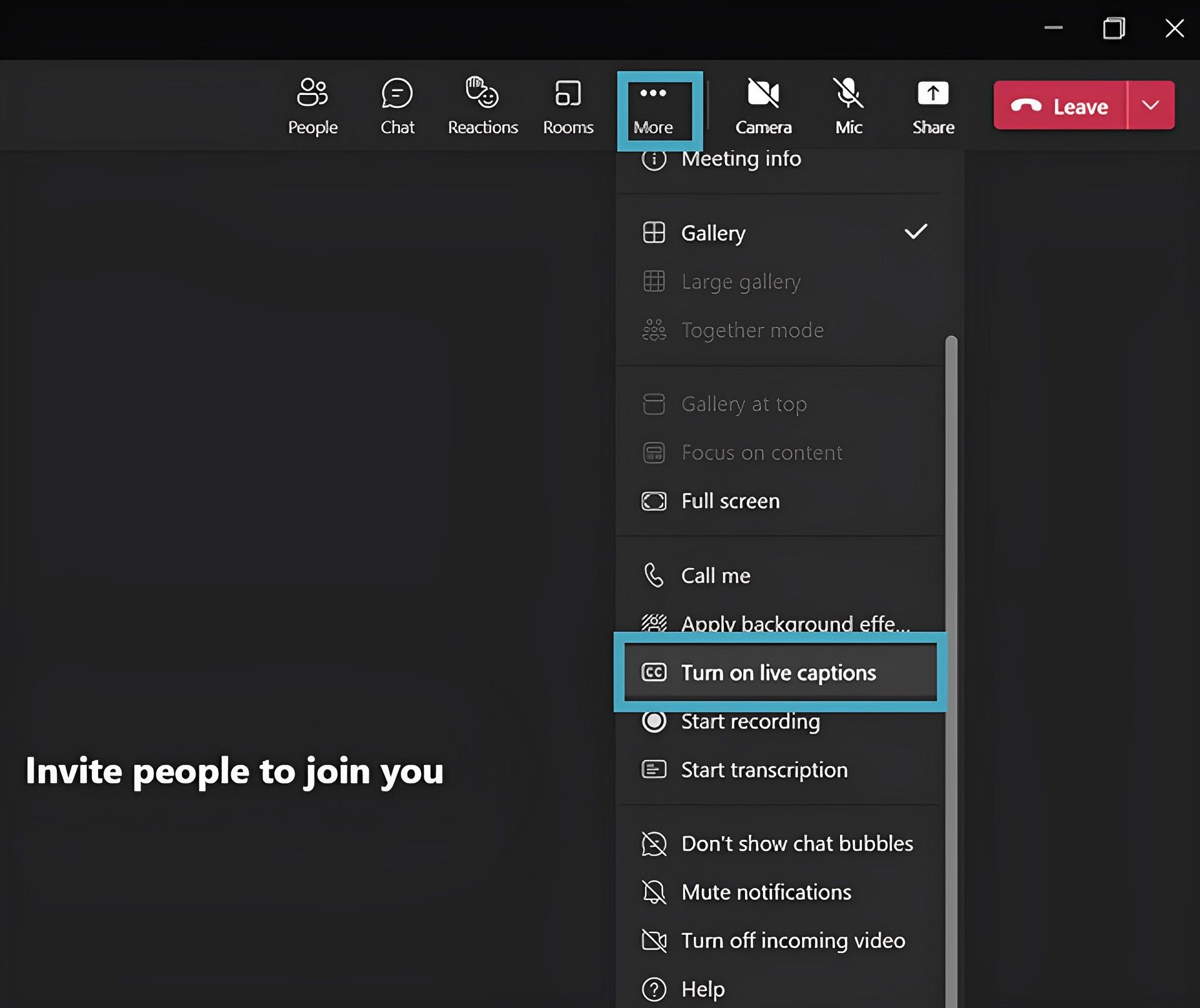 Możesz wyświetlić podpisy u dołu okna aplikacji Teams, gdy są włączone
Możesz wyświetlić podpisy u dołu okna aplikacji Teams, gdy są włączoneMożesz wyświetlić podpisy u dołu okna aplikacji Teams, gdy są włączone.
Zmienić język mówiony klikając wielokropek w prawym dolnym rogu okna Teams, aby przetłumaczyć napisy na żywo. Następnie zespoły przedstawią Ci rozwijane menu dostępnych języków.
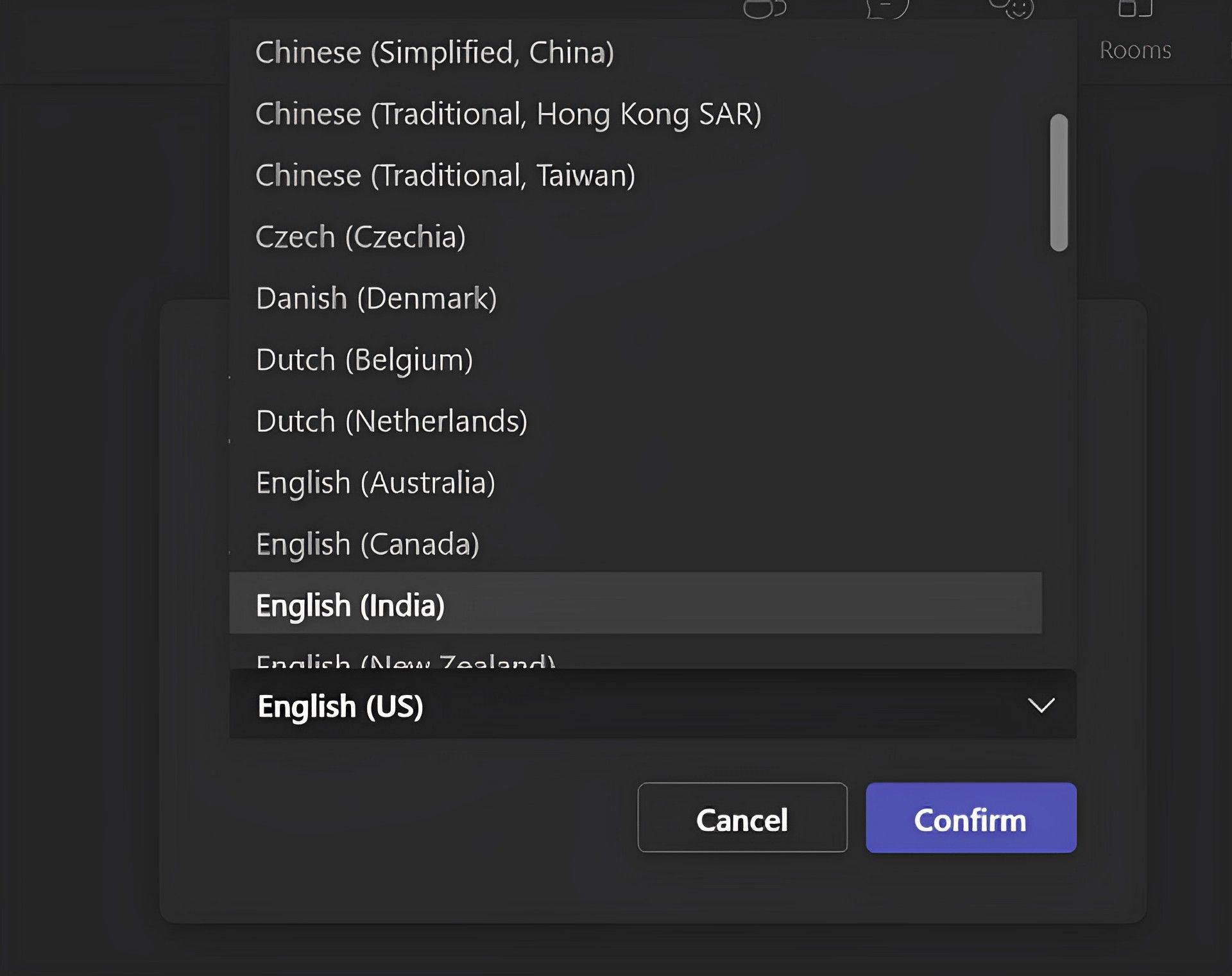 Wybierz swój język, a następnie kliknij „potwierdź”
Wybierz swój język, a następnie kliknij „potwierdź”Wybierz swój język, a następnie kliknij „potwierdź”. Napisy będą teraz tłumaczone przez zespoły. Dzięki tej funkcji możesz przeprowadzić prezentację w języku angielskim, podczas gdy uczestnicy z różnych państw jednocześnie przetłumaczą ją na wiele różnych języków. jeżeli masz jakiekolwiek problemy z tymi procesami, kontakt z zespołem pomocy technicznej firmy Microsoft jest prawdopodobnie najlepszą opcją.









